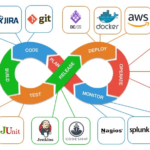Se o seu PC está esquentando mais do que o normal ou se você percebeu que o desempenho caiu, pode ser hora de trocar a pasta térmica do processador. A pasta térmica é um componente essencial para garantir que o calor gerado pelo processador seja dissipado de forma eficiente pelo cooler. Mas, afinal, como trocar a pasta térmica? Se você nunca fez isso antes, pode parecer complicado, mas não se preocupe! Este guia vai te mostrar, passo a passo, como realizar essa tarefa de forma segura e eficiente.
A pasta térmica é uma substância condutora de calor que preenche as microirregularidades entre o processador e o cooler, melhorando a transferência de calor. Com o tempo, ela pode secar, perder eficiência e até mesmo causar superaquecimento. Por isso, é recomendado trocá-la periodicamente, especialmente se você perceber que as temperaturas do processador estão mais altas que o normal.

Neste texto, vou te ensinar como trocar a pasta térmica do processador, desde a preparação até a aplicação da nova pasta. Se você quer melhorar o desempenho do seu PC e evitar problemas de superaquecimento, continue lendo. Prometo que, ao final, você vai estar pronto para realizar essa manutenção como um profissional!
1. Por Que Trocar a Pasta Térmica?
Antes de começar, é importante entender por que a pasta térmica é tão importante:
- Melhora a Transferência de Calor: A pasta térmica preenche as imperfeições entre o processador e o cooler, garantindo que o calor seja dissipado de forma eficiente.
- Previne Superaquecimento: Sem uma pasta térmica eficiente, o processador pode superaquecer, causando quedas de desempenho e até danos permanentes.
- Aumenta a Vida Útil do Hardware: Manter o processador em temperaturas adequadas prolonga a vida útil do seu PC.
2. Materiais Necessários
Antes de começar, separe os seguintes materiais:
- Pasta térmica nova: Escolha uma pasta de qualidade, como Arctic MX-4, Noctua NT-H1 ou Cooler Master MasterGel.
- Álcool isopropílico: Para limpar a superfície do processador e do cooler.
- Limpador de contatos ou cotonetes: Para aplicar o álcool e remover a pasta térmica antiga.
- Pano macio ou papel toalha: Para secar as superfícies.
- Chave de fenda: Se necessário para remover o cooler.
3. Passo a Passo Para Trocar a Pasta Térmica
Passo 1: Desligue e Desconecte o PC
- Desligue o computador e desconecte-o da tomada.
- Remova os cabos e periféricos para facilitar o acesso ao gabinete.
Passo 2: Abra o Gabinete
- Use uma chave de fenda para remover os parafusos do gabinete.
- Retire a lateral do gabinete para acessar os componentes internos.
Passo 3: Remova o Cooler
- Desconecte o cabo de energia do cooler da placa-mãe.
- Remova os parafusos ou travas que fixam o cooler ao processador.
- Gire o cooler levemente para soltá-lo (a pasta térmica antiga pode estar grudada).
Passo 4: Limpe a Superfície do Processador e do Cooler
- Use álcool isopropílico e um cotonete ou pano macio para remover a pasta térmica antiga.
- Limpe tanto a superfície do processador quanto a base do cooler.
- Deixe secar completamente antes de prosseguir.
Passo 5: Aplique a Nova Pasta Térmica
- Aplique uma pequena quantidade de pasta térmica no centro do processador. Uma gota do tamanho de um grão de arroz é suficiente.
- Espalhe a pasta suavemente com uma espátula (se preferir) ou deixe que o cooler faça a distribuição ao ser instalado.
Passo 6: Reinstale o Cooler
- Posicione o cooler sobre o processador e fixe-o com os parafusos ou travas.
- Conecte o cabo de energia do cooler na placa-mãe.
Passo 7: Feche o Gabinete e Teste
- Feche o gabinete e conecte todos os cabos e periféricos.
- Ligue o PC e verifique as temperaturas do processador usando um software como HWMonitor ou Core Temp.
4. Dicas Para uma Aplicação Perfeita
- Não Exagere na Quantidade: Usar muita pasta térmica pode prejudicar a dissipação de calor. Menos é mais!
- Espalhe ou Deixe o Cooler Distribuir: Algumas pessoas preferem espalhar a pasta, enquanto outras confiam na pressão do cooler para distribuí-la. Ambas as técnicas funcionam.
- Escolha uma Pasta de Qualidade: Pastas térmicas de alta qualidade oferecem melhor condutividade térmica e durabilidade.
5. Com Que Frequência Trocar a Pasta Térmica?
A pasta térmica deve ser trocada a cada 1 ou 2 anos, dependendo do uso e da qualidade da pasta. Se você perceber que as temperaturas do processador estão mais altas que o normal, pode ser um sinal de que é hora de trocar.
Conclusão: Por Que Trocar a Pasta Térmica é Importante?
Depois de tudo o que falei, acho que já deu para perceber que trocar a pasta térmica do processador é uma manutenção simples, mas essencial para o bom funcionamento do seu PC. Ela melhora a dissipação de calor, previne superaquecimento e prolonga a vida útil do hardware.
Se você nunca fez isso antes, espero que este guia tenha te ajudado a entender o processo. Com um pouco de cuidado e atenção, você pode realizar essa tarefa sem problemas e garantir que seu PC funcione com o máximo desempenho.